如何在 WPForms 中进行 WordPress Podio 集成
已发表: 2020-08-05您想将表单条目从 WordPress 发送到跑道吗? 当您创建 WordPress Podio 集成时,您可以将表单提交从您的网站发送到 Podio 应用程序中的任何网络表单。
在本文中,我们将向您展示使用 WPForms 将 WordPress 连接到跑道的简单方法。
立即创建您的 WordPress Podio 表单
什么是跑道?
Podio 是一种在线协作工具,可让您共享信息并跟踪业务不同部分的活动。
您可以添加应用程序、与同事交流以及构建网络表单来捕获数据。
跑道工作区几乎可以针对任何目的进行定制。 将跑道与 WordPress 集成使其更加有用。 例如,您可以:
- 将工作申请表从 WordPress 表单发送到跑道中的 HR 工作区
- 将您的跑道支持台工作区连接到 WordPress 票证表格
- 使用跑道工作流程自动将潜在客户生成表单中的条目发送到您的销售团队。
现在我们对跑道有了更多的了解,我们将继续使用 WPForms 创建一个 WordPress Podio 集成。
如何在 WPForms 中进行 WordPress Podio 集成
在此示例中,我们将为网络研讨会创建一个 WordPress 表单。 当有人访问我们的登录页面并注册网络研讨会时,他们的详细信息将发送到我们的跑道活动工作区。
这是一个目录,可帮助您找到所需的部分:
- 安装 WPForms 插件
- 在 WordPress 中创建您的跑道表单
- 将跑道表单添加到您的网站
- 将 WPForms 连接到 Zapier
- 将跑道连接到 Zapier
- 测试您的 WordPress Podio 集成
在开始之前,您需要设置跑道工作区和应用程序。 我们将免费的简单事件包添加到我们的工作区。 然后,我们在参与者应用程序中自定义表单,使其包含我们需要的所有字段。
如果您在跑道上设置网络表单需要帮助,请参阅跑道帮助中心的指南。 在跑道中设置好字段后,请跳回本文。
第 1 步:安装 WPForms 插件
首先在您的 WordPress 网站上安装 WPForms 插件。
如果您需要帮助,请阅读本指南,了解如何在 WordPress 中安装插件。
激活 WPForms 插件后,您可以继续创建一个新的 WordPress 表单。
第 2 步:在 WordPress 中创建您的跑道表单
WPForms 可让您为网站创建几乎任何类型的表单。 我们将在此处使用的过程类似于创建自定义 GoToWebinar 注册表单。
要开始,请转到您的 WordPress 仪表板,然后单击WPForms » Add New 。
在表单名称字段中输入表单的名称。
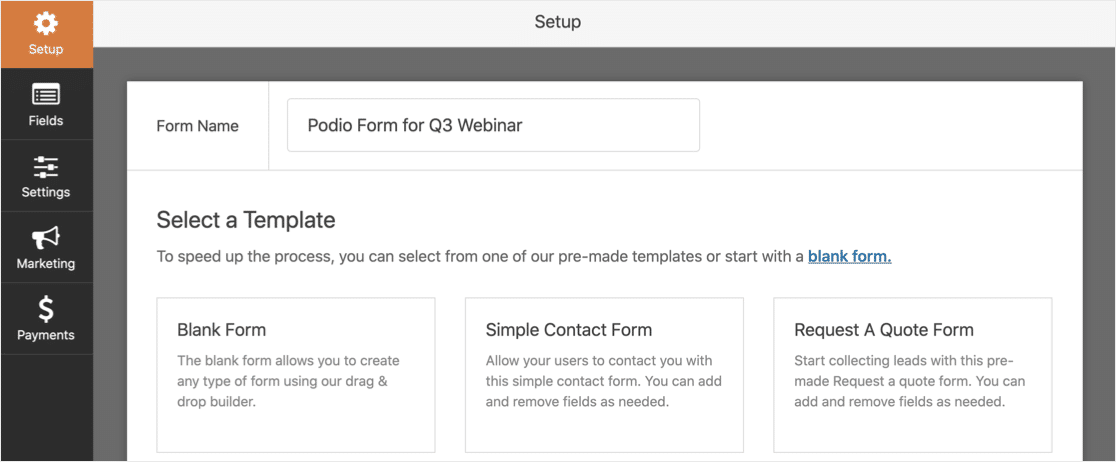
WPForms 附带表单模板,可以轻松上手。 让我们使用表单模板包插件中的网络研讨会注册表模板。
搜索模板,然后单击它。
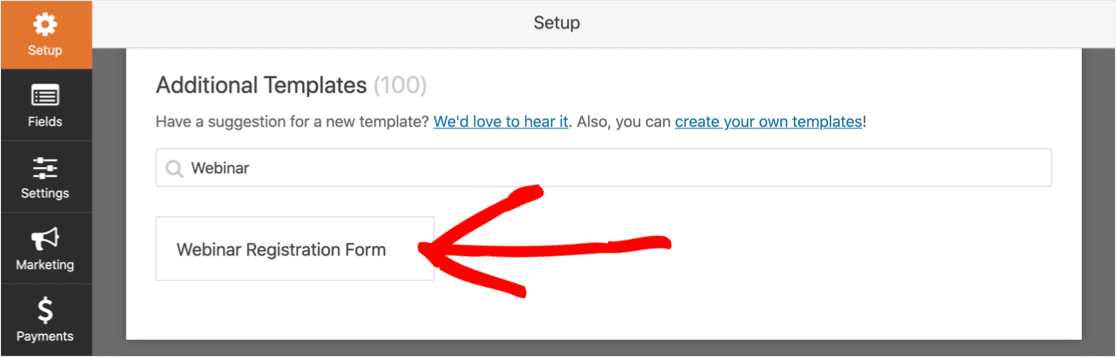
接下来,您需要自定义 WordPress 表单上的字段以匹配您的跑道网络表单。
您可以将所需的字段从左侧窗格拖动到右侧窗格中,以将它们添加到您的表单中,如下所示:
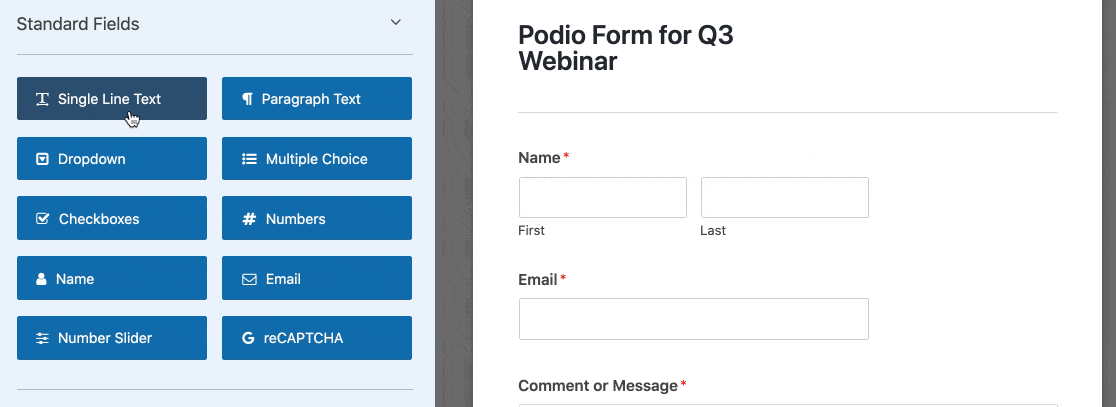
您还可以使用 WPForms 表单构建器来:
- 上下拖动字段以重新排序
- 将字段标记为必填
- 更改显示在字段上方的标签。
下拉字段还具有批量添加功能,可让您添加预设列表。 例如,您可以添加完整的国家/地区下拉列表,而无需自己查找完整的国家/地区列表并将其粘贴到其中。
回到我们的表格。 自定义完成后,下一步是将其添加到您的网站。
第 3 步:将跑道表单添加到您的网站
使用 WPForms 将表单添加到 WordPress 真的很容易。 您不需要使用任何代码。 您可以在 3 个地方放置表单:
- 在帖子上
- 在一页上
- 在侧边栏中
在此示例中,我们将为表单创建一个网络研讨会登录页面。
首先,单击加号图标以添加新块。 搜索WPForms并单击图标。
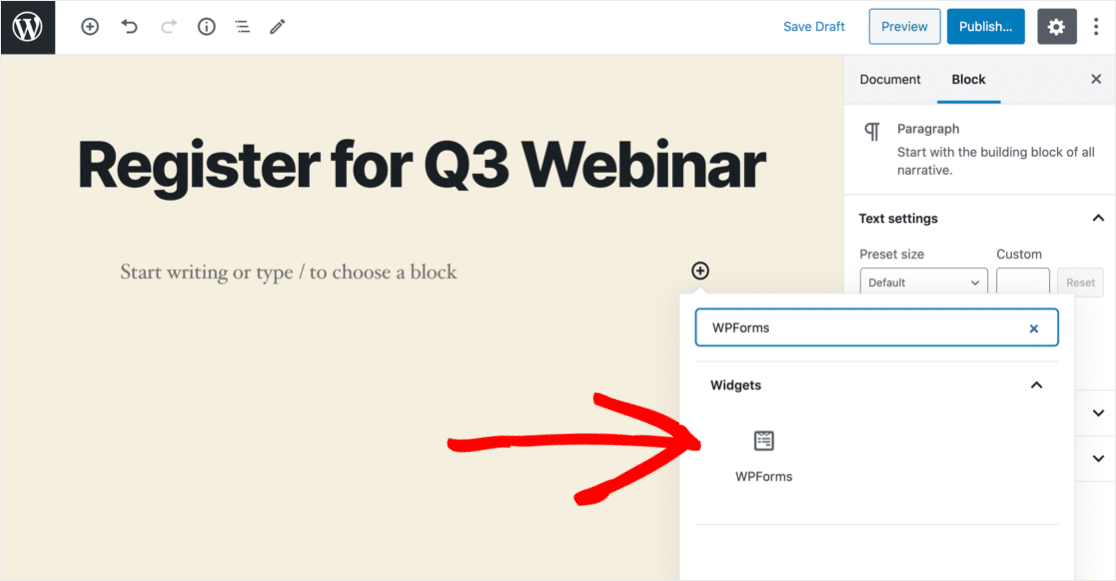
从下拉列表中,选择您在第 2 步中创建的跑道表单。
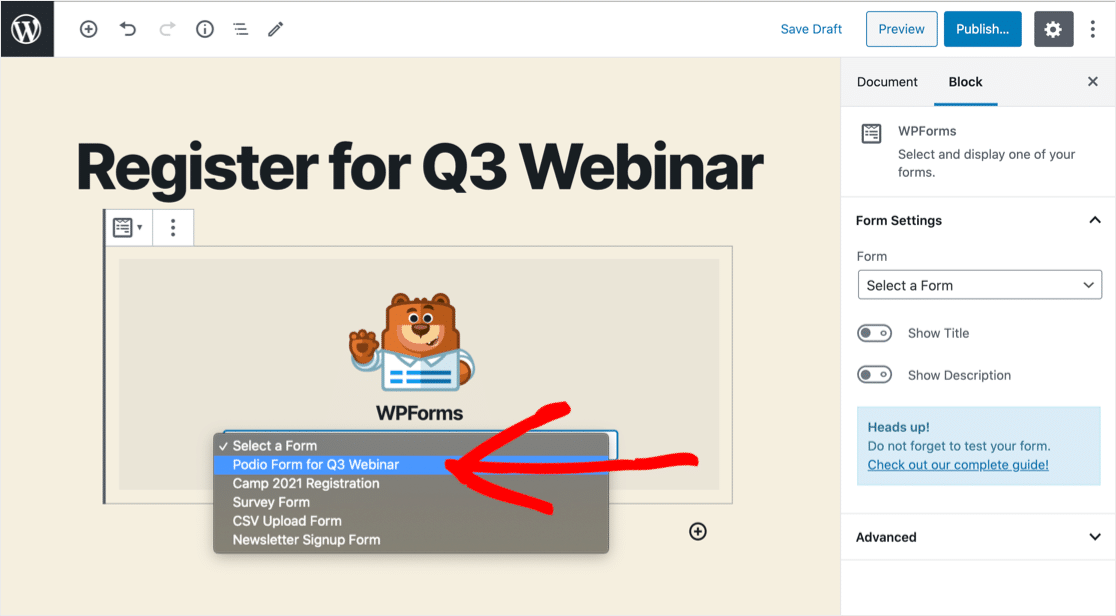
现在单击发布或更新以发布您的表单。
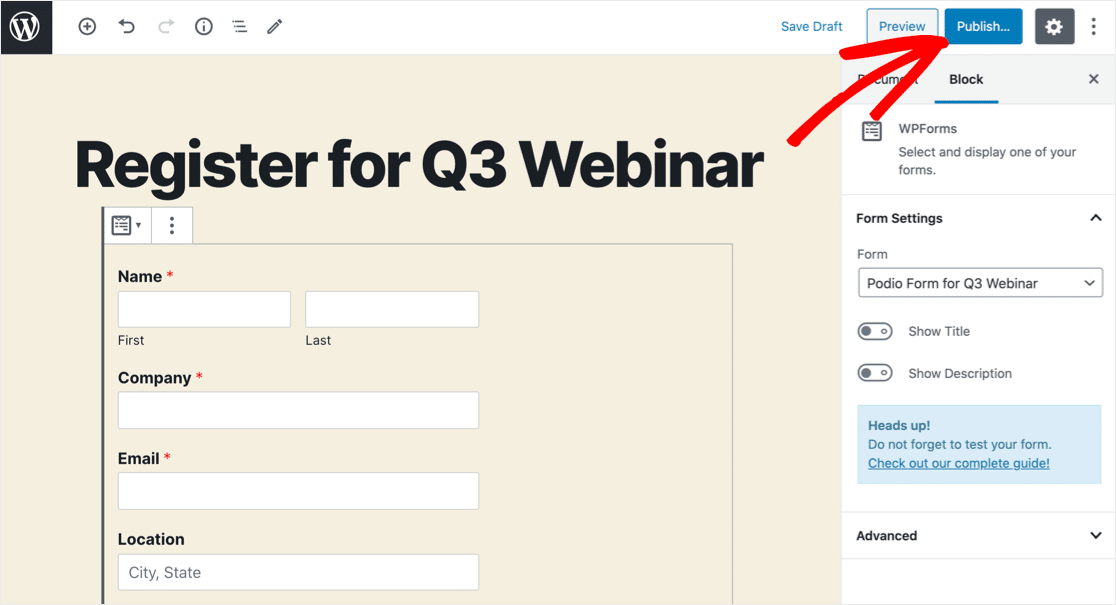
伟大的! 现在该表格已在您的网站上发布。
我们的登陆页面非常基础。 如果你想为你的表单制作一个真正引人注目的页面,你会在这篇文章中找到大量关于完美登录页面剖析的技巧。
还有一件事:我们需要添加一个测试条目,以便 Zapier 有一些数据可以使用。 这是我们的:
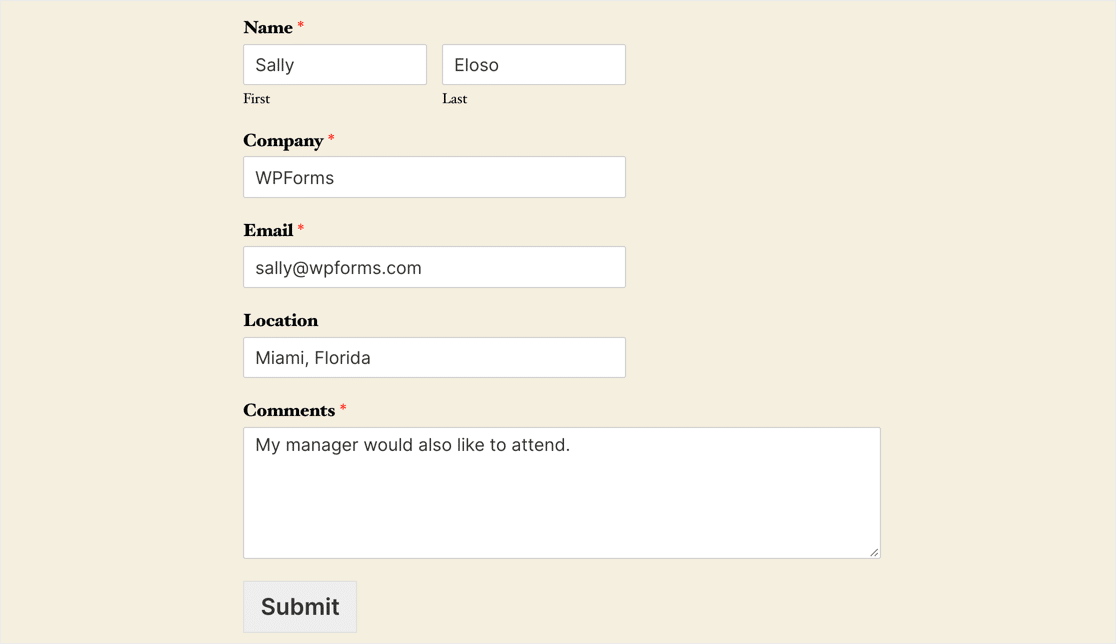
继续并提交您的测试条目。 现在让我们在 Zapier 创造奇迹。
第 4 步:将 WPForms 连接到 Zapier
Zapier 是一种将不同的 Web 应用程序连接在一起的服务。
我们将创建一个 Zap,当我们的表单被提交时,它会自动将数据从 WPForms 发送到 Podio。
首先,单击Make a Zap 。
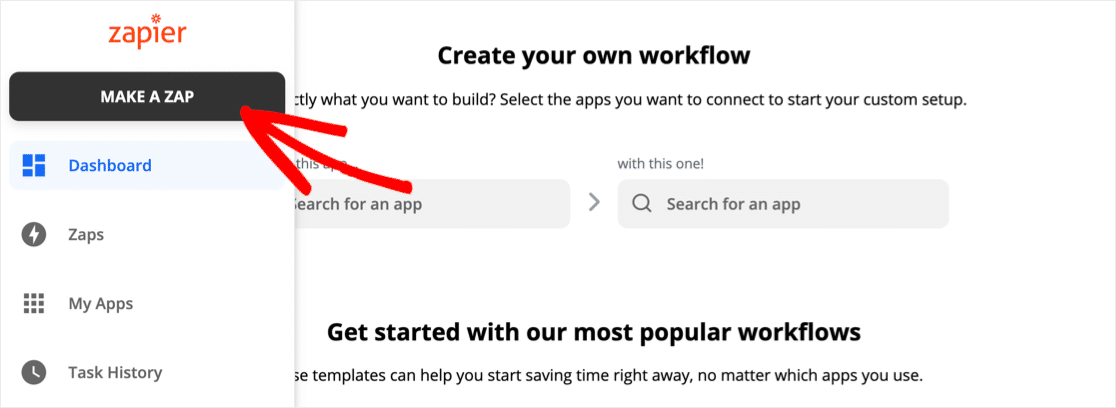
在Choose App and Event 下,搜索WPForms并单击图标。 然后点击继续。
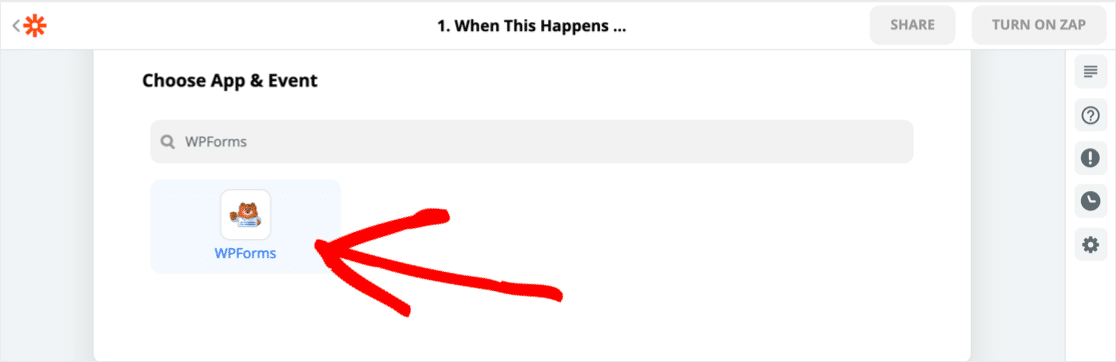

接下来,单击登录 WPForms 。
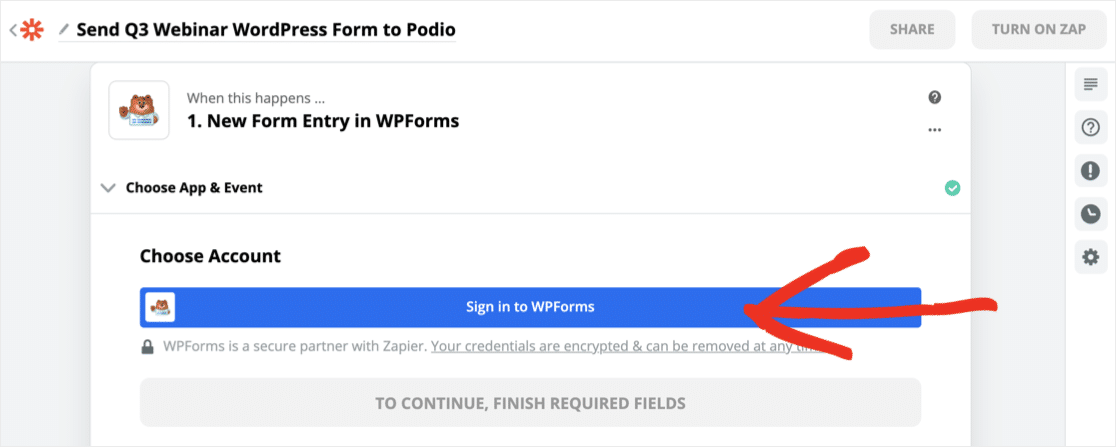
现在您需要切换回 WordPress 仪表板以获取 WPForms API 密钥。 您可以在WPForms » Settings » Integrations下找到它。
单击 Zapier 图标以显示您的密钥。
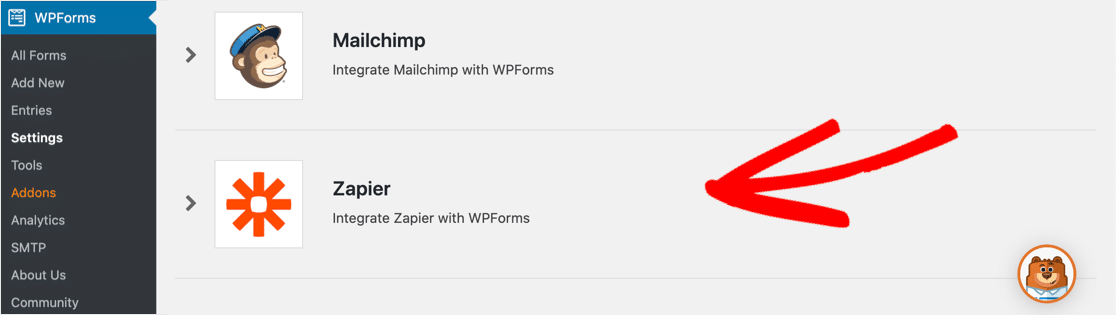
切换回 Zapier 并将 API 密钥复制并粘贴到连接窗口中。 您还需要在下方输入您的网址。
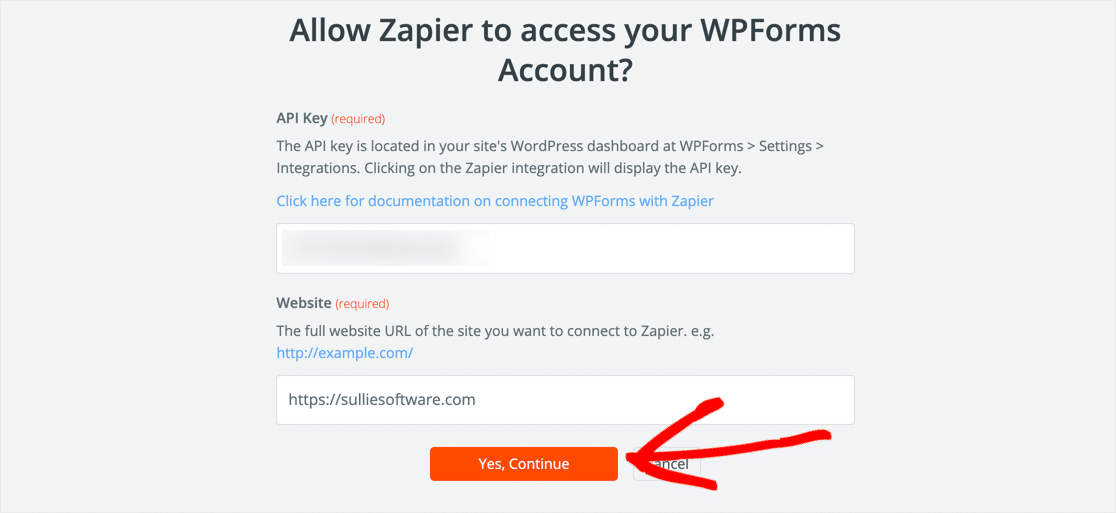
单击是,继续连接。 然后单击测试触发器。
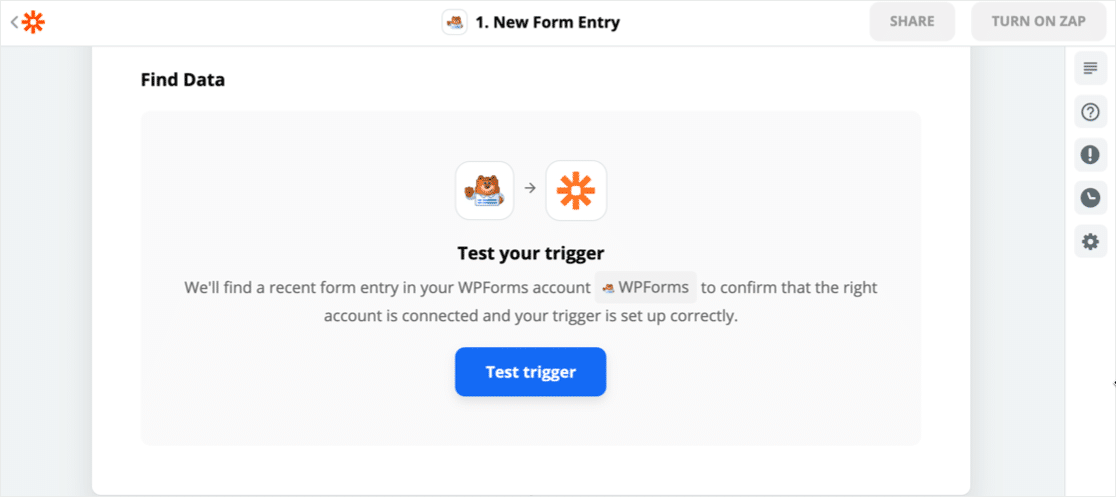
Zapier 将连接到 WPForms 并获取您网站上所有表单的列表。 在自定义表单条目下,单击您在 WordPress 中创建的跑道表单。
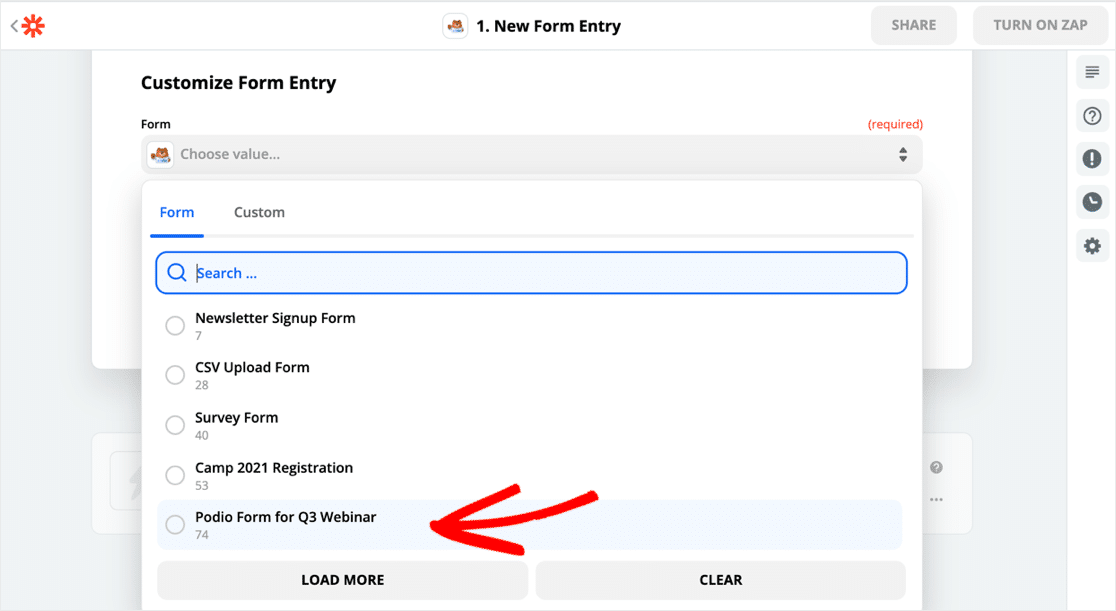
一切正常。 这是我们在 Zapier 中的测试表单数据:
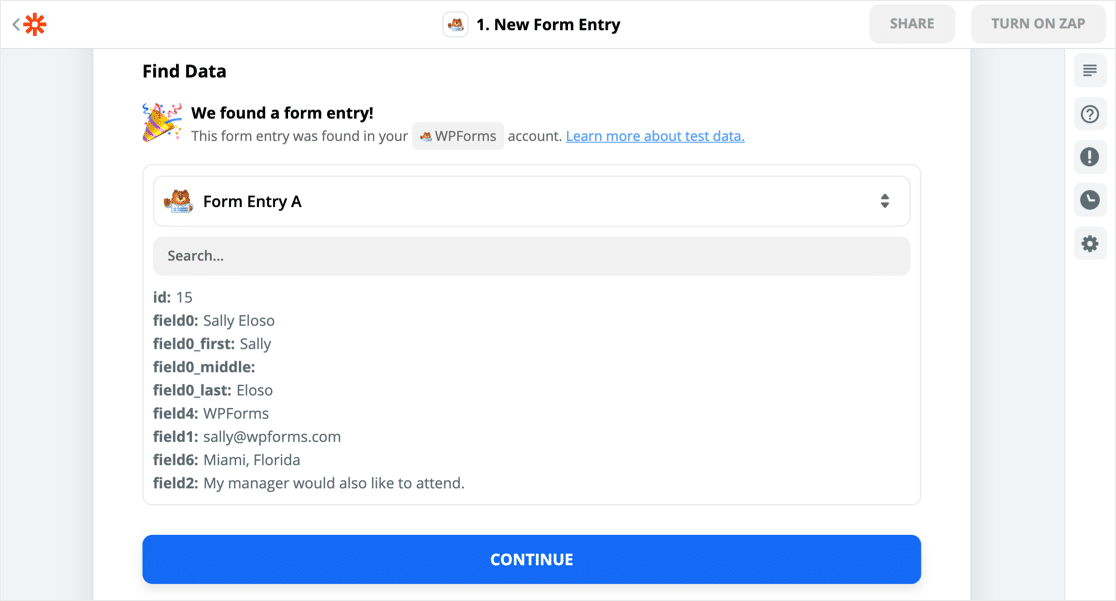
这是连接准备好的第一部分。 现在我们需要将跑道连接到 Zapier。
第 5 步:将跑道连接到 Zapier
首先,搜索跑道并单击图标。
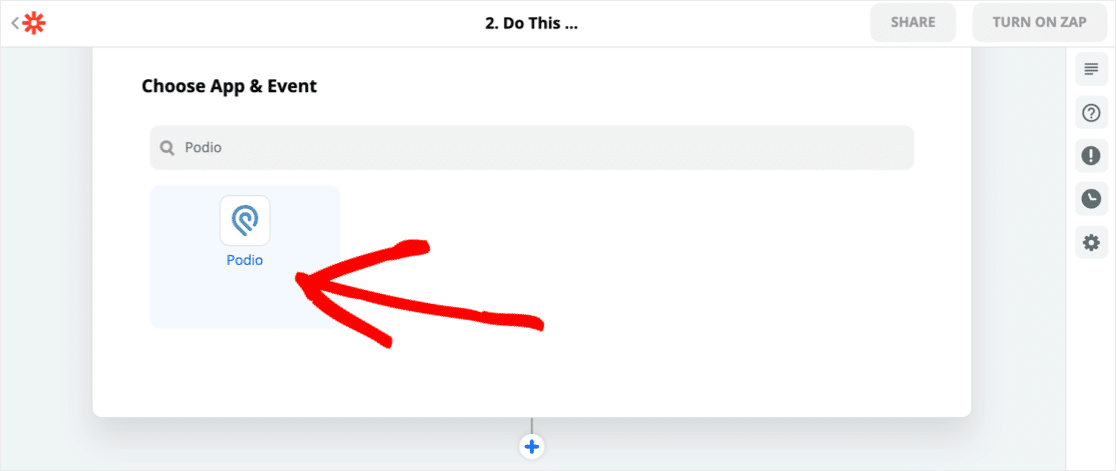
接下来,Zapier 会问你想做什么。 根据您的 WordPress Podio 集成将要执行的操作,您可以选择多种选项。
我们需要创建一个表单条目,因此我们将单击Create Item 。
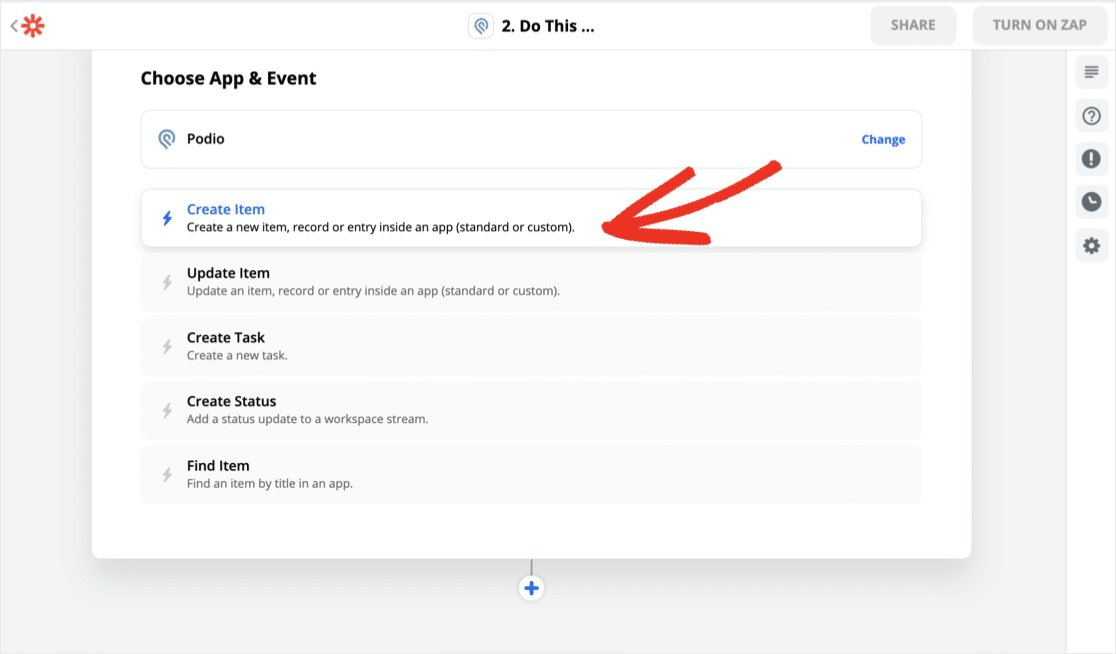
现在连接到您的跑道帐户。 如果您已经登录跑道,您只需点击绿色的“授予访问权限”按钮。
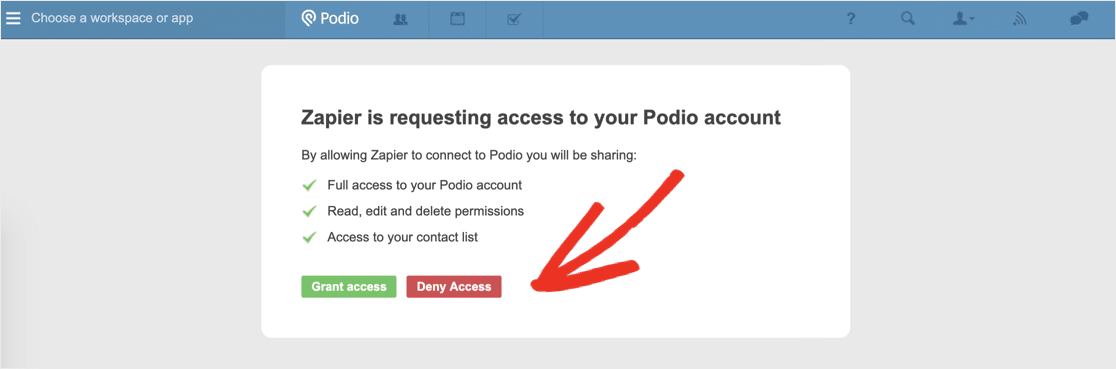
自定义项目部分是非常重要的部分。 这是我们将 WPForms 字段与跑道中的字段匹配的地方。
可以看到这里的Organization 、 Workspace和Application都被映射了。 这会告诉 Zapier 网络表单在跑道中的位置。
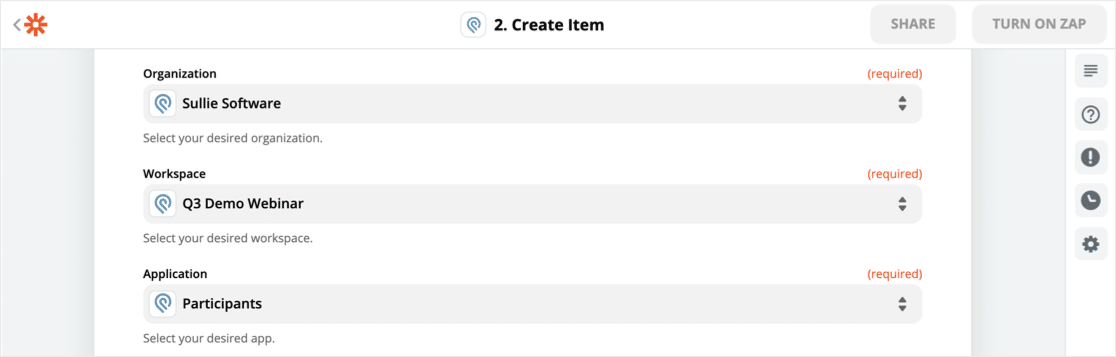
继续将表单字段从 WordPress 网络研讨会表单映射到跑道应用程序中的网络表单。
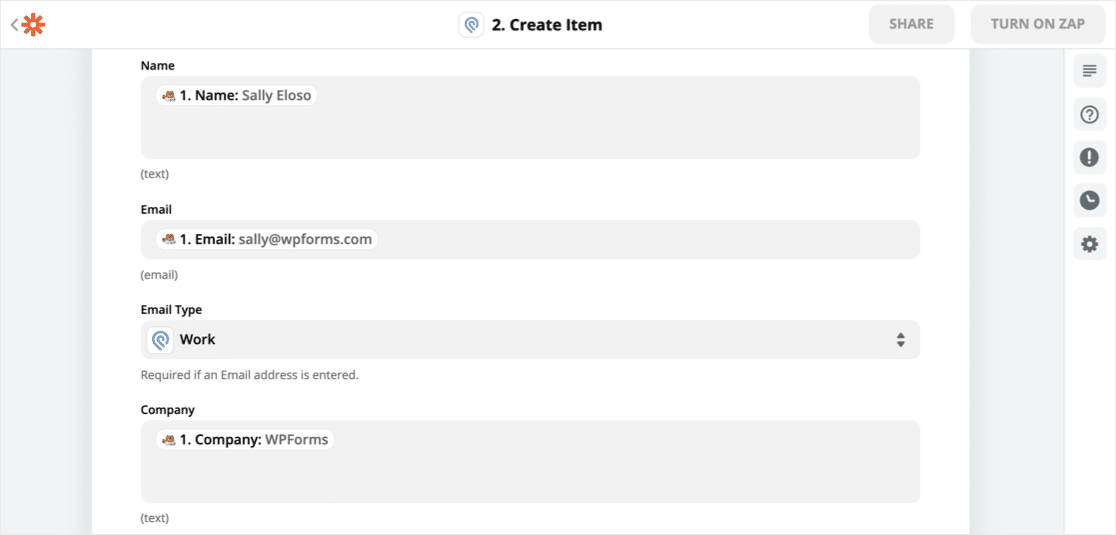
如果您有不同的活动表单,您可能需要跟踪访问者通过哪个表单注册。 我们将 WPForms 表单 ID 映射到Registered From字段以捕获此信息。
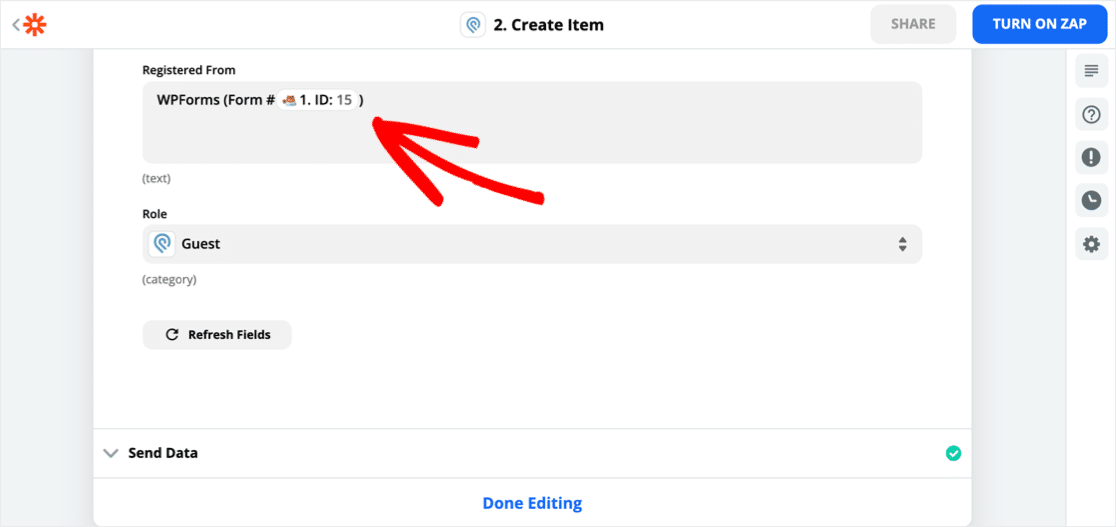
第 6 步:测试您的 WordPress Podio 集成
现在进行最后一步。 Zapier 将使用您的新集成将测试数据从 WordPress 发送到 Zapier。
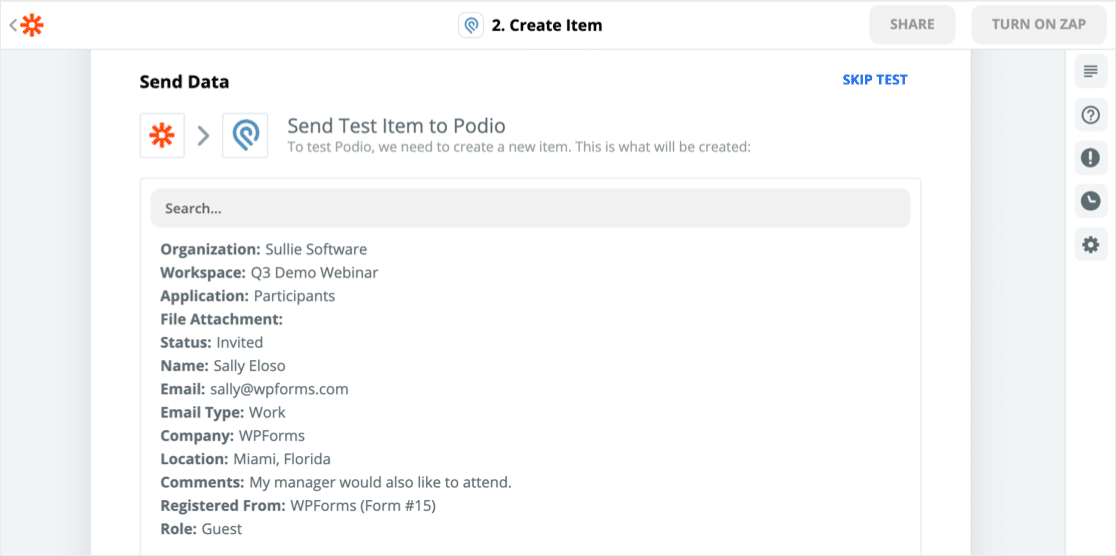
让我们切换到跑道,看看它是否有效。
是的! 这是在 WordPress 中提交的条目:
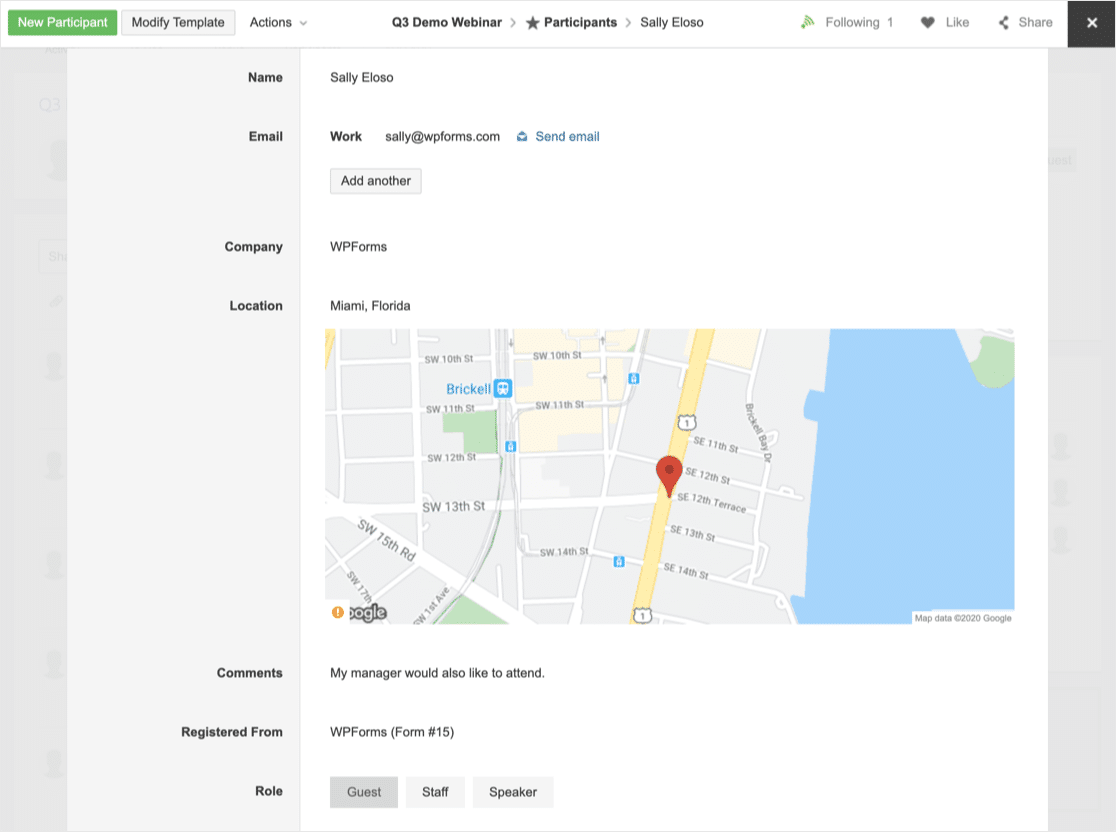
看起来我们的 WordPress Podio 集成运行良好。
在完成之前,不要忘记在 Zapier 中打开 Zap。
立即创建您的 WordPress Podio 表单
下一步:设置表单回复的截止日期
我们已经向您展示了进行 WordPress Podio 集成是多么容易。 您可以使用此方法从您网站上的任何形式向跑道发送数据。
如果您想在特定日期自动关闭表单,请查看本指南以在表单上设置自动到期日期。
如果您正在寻找其他方法来自动化部分业务,您将从这篇关于杀手级营销自动化工具的文章中获得大量想法。
准备好构建您的 WordPress Podio 集成了吗? 立即开始使用最简单的 WordPress 表单构建器插件。 WPForms Pro 包括免费的网络研讨会注册表并提供 14 天退款保证。
如果本文对您有所帮助,请在 Facebook 和 Twitter 上关注我们,以获取更多免费的 WordPress 教程和指南。
